Cum de a adăuga Twitter oficiale Urmați Button în WordPress
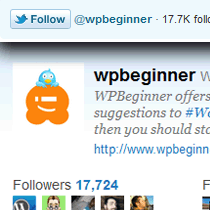
Twitter își extinde funcționalitățile pe cea mai extinsă rețea web. Totul a început cu butonul oficial tweet, apoi cu platforma Twitter Anywhere și, recent, noul twitter oficial urmează butonul. Probabil vă întrebați ce naiba este acest buton de urmărire de tip twitter? Ce este diferit în butonul de urmărire Twitter și în butonul inteligent de urmărire? Nu vă faceți griji, în acest articol vom acoperi ce este butonul de urmărire de tip twitter și cum îl puteți adăuga în site-ul dvs. WordPress.
Ce este următorul buton Twitter
Următorul buton Twitter este un widget mic, care permite utilizatorilor să urmărească cu ușurință contul dvs. Twitter (sau orice cont twitter) de pe orice site web. Butonul următor utilizează același model de implementare ca și butonul oficial tweet și este foarte simplu de integrat. Puteți vedea demo-ul butonului următor în colțul din stânga sus al imaginii de mai jos. Când faceți clic pe butonul Urmărire, se deschide o fereastră cu mai multe informații despre utilizator.

Probabil că vă întrebați cum este diferit de butonul Smart Follow de mai jos?
Ei bine, butonul inteligent de urmărire vă cere să faceți întreaga integrare Twitter oriunde. De asemenea, nu vă permite să arătați numărul dvs. de adepți sau să faceți ceva personalizat. În timp ce butonul de urmărire Twitter vă permite să arătați numărătoarea și este foarte ușor de integrat. Consultați exemplul live de mai jos (nu uitați să faceți clic pe urmăriți pentru a vedea ce face):
Urmați @wpbeginner
Cum de a adăuga Twitter oficiale Urmați Button în WordPress
Puteți accesa pagina Urmăriți butonul și puteți genera un cod pentru dvs. Sau puteți copia pur și simplu codul de mai jos:
Urmați @wpbeginner
P.S. Asigurați-vă că modificați numele de utilizator cu propriul dvs..
Dacă utilizați butonul oficial tweet, atunci nu este necesar să lipiți scriptul de două ori. Codul dvs. va arăta astfel:
Urmați @wpbeginner
Acum puteți să inserați codul oriunde doriți în tema WordPress. Cei mai mulți vor pune un astfel de cod în propriul lor sidebar.php fişier. Cu toate acestea, dacă nu vă simțiți confortabil editarea unui fișier de temă, puteți utiliza și widget-urile tematice WordPress. Toate temele bune vin cu bare laterale de tip widget. Deci, tot ce trebuie să faceți este să accesați fila Aspect »Widgets. Apoi adăugați un widget de text la bara laterală corespunzătoare. În sfârșit, lipiți codul de mai sus și ați terminat. Consultați imaginea de mai jos pentru exemplu:

Nu este cu adevărat nevoie să adăugați un plugin pentru a face ceva la fel de simplu ca acesta.
Personalizare avansată
Această secțiune este destinată designerilor și dezvoltatorilor care doresc să personalizeze acest buton în continuare pentru a se potrivi cu schema de culori a site-ului dvs. etc. Twitter vă permite să personalizați culoarea butonului, culoarea textului, culoarea linkului, limba, widgetul și alinierea pluginului.
Variabile disponibile în versiunea JavaScript pe care o folosim:
- date-show-count (Adevărat sau fals)
- buton de date (albastru sau gri)
- date-text-culoare (cod hexazecimal)
- date-link-color (cod hexazecimal)
- data-lang (en, fr, de, es) - utilizează codul lingvistic ISO-639-1 cu două litere
- lățimea de date - (300px)
- data-aliniere - (dreapta)
Dacă doriți să o specificați într-un cod ar arăta ceva de genul:
Urmați @wpbeginner
Resurse:
Urmați documentația butonului
Urmați generatorul de butoane


